DCP-8025D
FAQ et Diagnostic |
Comment procéder pour installer de la mémoire supplémentaire?
Le slot d'extension de mémoire est installée sur la carte mère qui est situé à l'intérieur de la machine.
Pour ajouter la mémoire, nous vous recommandons pour employer les DIMMs suivantes :
| 32MB TECHWORKS 12457-0001 |
| 64MB TECHWORKS 12458-0001 |
| 128MB TECHWORKS 12459-0001 |
En général, la DIMM doit avoir les caractéristiques suivantes :
| Type | 100 pin et 32 bit de sortie |
| CAS Lantency | 2 ou 3 |
| Fréquence horloge | 100MHz ou plus |
| Capacité | 32, 64, 128MB |
| Hauteur | 35mm (1.4 inches) ou moins |
| Parité | aucune |
| Type DRAM | SDRAM 4 Bank |
Certaines mémoires DIMMs peuvent ne pas fonctionner avec votre DCP/MFC.
Pour installer de la mémoire supplémentaire, suivez la procédure ci-dessous.
- Ne touchez pas la surface de la carte mère dans un délai de 15 minutes après avoir coupé le courant.
- Avant d'installer la barrette de mémoire optionnelle, assurez-vous qu'il n'y a aucun fax dans la mémoire.
-
Déconnectez la ligne téléphonique, éteignez le DCP/MFC, débranchez le câble d'alimentation, puis retirez le câble d'interface.
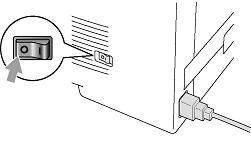
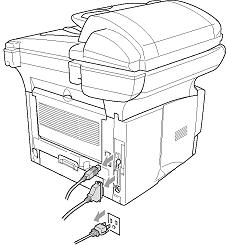
-
Enlevez le capot latéral. Desserrez les deux vis, et puis enlevez la plaque en métal.


-
Déballez la barrette DIMM et prenez là par les extrêmités.
Les barrettes de DIMM peuvent être endommagées par un peu de l'électricité statique. Ne touchez pas les composants de mémoire ou la surface de la barrette. Portez un bracelet antistatique quand vous installez ou enlevez la barrette. Si vous n'avez pas un bracelet antistatique, touchez fréquemment le métal nu sur l'imprimante.
-
Tenez la DIMM avec vos doigts sur les bords latéraux et votre pouce sur le bord arrière. Alignez les entailles sur de la DIMM avec la fente DIMM. (contrôlez que les loquets de chaque côté de la fente de DIMM sont ouverts)

- Installez la DIMM directement dans la fente (pressez fermement). Assurez-vous que les loquets de chaque côté fassent clic. (pour enlever la DIMM, vous devez libérer les loquets.)
- Remettez la plaque en métal dessus et fixez la plaque en métal avec les deux vis.
- Remettez le capot latérale dessus.
- Rebranchez la ligne téléphonique.
- Rebranchez tous les câbles d'interface additionnels que vous avez enlevés.
- Rebranchez le cable électrique et puis mettez en marche le DCP/MFC.
- Pour vérifier que vous avez installé le DIMM correctement, imprimez la configuration de l'imprimante depuis le driver et vérifiez la liste imprimée pour s'assurer qu'elle présente la mémoire additionnelle.
- Vous pouvez vérifier la capacité de la mémoire courante dans la liste configuration utilisateur. (consultez le guide de l'utilisateur de réseau de NC-9100h sur le CD-ROM.)
Si la LED Status passe au rouge pour une erreur, veuillez appeler le Service Client Brother :
<USA/ Canada>
Si votre machine est toujours dans sa période de garantie, cliquez ici pour rechercher un réparateur agrée Brother près de chez vous ou cliquez ici pour obtenir le centre d'appel client approprié.
Si votre machine n'est plus sous garantie, cliquez ici pour contacter le centre d'appel client approprié.
<Amérique Latine>
Pour obtenir les coordonnées du service support client Brother pour une assistance en Amérique Latine, cliquez ici.
<Europe>
Pour obtenir les coordonnées du service support client Brother pour une assistance en Europe, cliquez ici.
<Asie/ Océanie>
Pour obtenir les coordonnées du service support client Brother pour une assistance en Asie/ Océanie, cliquez ici.
